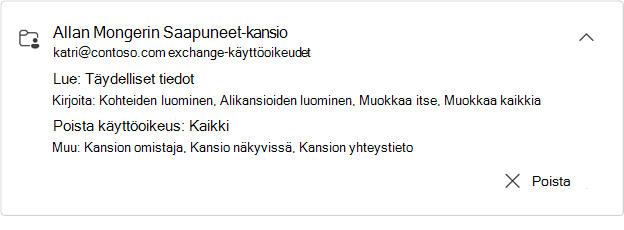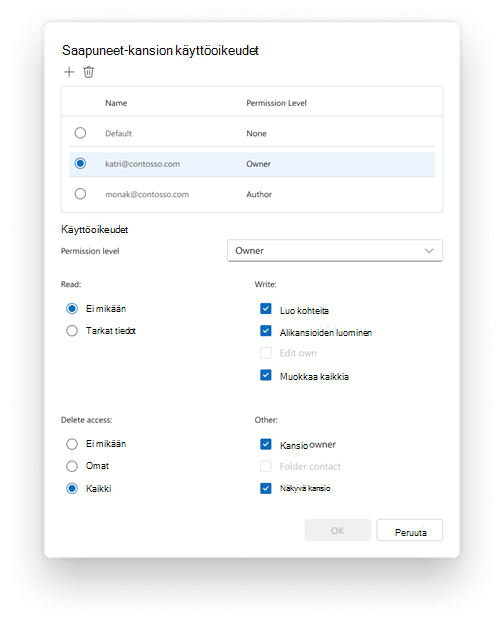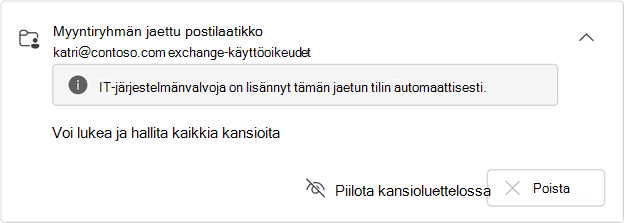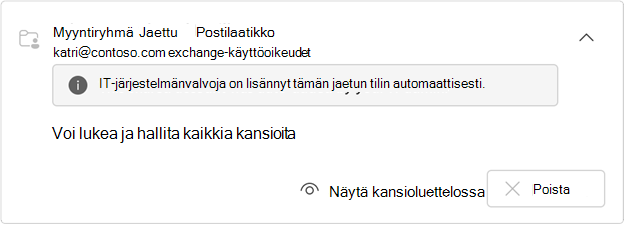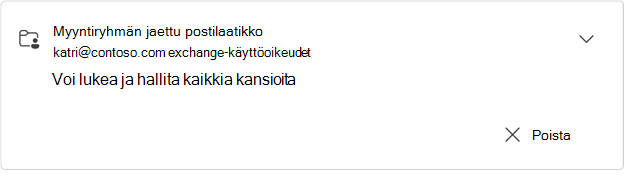Uudessa Outlookissa voit tarkastella kaikkia kanssasi jaettuja postilaatikoita ja kansioita, mukaan lukien sinulle myönnettyjen käyttöoikeuksien tiedot.
Kanssasi jaettujen postilaatikoiden tai kansioiden tarkasteleminen
-
Valitse uudessa Outlookissa Tiedosto-välilehti , sitten Tilitiedot tai Asetukset > Tilit > Jaettu kanssani. Jaettu kanssani -ruudussa näet kansion nimen ja henkilön, joka jakoi sen kanssasi.
-
Jos haluat tarkastella kyseiselle postilaatikolle tai kansiolle myönnettyjä käyttöoikeuksia, laajenna kortti valitsemalla se.
Lue-, Kirjoitus-, Poista käyttö- ja Muut-luetteloiden käyttöoikeudet vastaavat kansion omistajan jaetussa valintaikkunassa myöntämiä käyttöoikeuksia. Lisätietoja käyttöoikeuksien myöntämisestä on artikkelissa Toisen henkilön postilaatikon tai kansion jakaminen ja käyttäminen Outlookissa.
Vihje: Jos sinulla ei ole riittäviä oikeuksia suorittaa toimintoa jaetussa postilaatikossa tai kansiossa, ota yhteyttä omistajaan ja pyydä häntä myöntämään sinulle tarvittavat käyttöoikeudet.
Jaetun postilaatikon tai kansion lisääminen tai poistaminen
-
Valitse + Lisää , jos haluat lisätä sirpalepostilaatikon tai -kansion, johon sinulla on käyttöoikeus. Kaikki lisäämiesi kansioiden jaetut postilaatikot näkyvät automaattisesti Uuden Outlook-kansioruudun Sähköposti-välilehdessä.
-
Jos et enää tarvitse jaettua postilaatikkoa tai kansiota näkyviin, valitse laajennetussa kortissa Poista. Tämä poistaa myös jaetun postilaatikon tai kansion kansioruudusta.
Järjestelmänvalvojan myöntämät postilaatikon käyttöoikeudet
Organisaatiosi IT-järjestelmänvalvoja voi myös myöntää käyttöoikeuden jaettuun postilaatikkoon.
Huomautus: Jos olet IT-järjestelmänvalvoja ja haluat lisätietoja jaettujen postilaatikoiden käyttöoikeuksien myöntämisestä Exchange- tai Microsoft 365 -hallinta-keskuksesta, tutustu artikkeliin Jaetut postilaatikot Exchange Onlinessa.
IT-järjestelmänvalvojasi voi myöntää sinulle jonkin seuraavista jaetun postilaatikon käyttöoikeuksista:
-
Täydet käyttöoikeudet – Näin voit lukea ja hallita jaetun postilaatikon kaikkia kansioita (mukaan lukien kalentereita ja yhteystietoja).
-
Lähetä muodossa – Kun lähetät sähköpostiviestejä tai vastaat niihin, viestit näyttävät siltä kuin ne olisi lähetetty postilaatikon omistajalta
-
Lähetä puolestasi – Kun lähetät tämän käyttöoikeustason sähköpostiviestejä tai vastaat niihin, kaikki lähettämäsi viestit näkyvät vastaanottajalle lähetetyinä <postilaatikon omistajan>puolesta .
Jaetun postilaatikon tarkasteleminen Exchangen myöntämien käyttöoikeuksien avulla
Postilaatikon kortissa näkyy jaettu postilaatikko, jossa on Exchangen myöntämät käyttöoikeudet. Kun laajennat tätä korttia, kaikki postilaatikolle myönnettyjen käyttöoikeuksien tiedot näkyvät.
-
Jos IT-järjestelmänvalvoja on lisännyt postilaatikon automaattisesti (automaattisesti), et voi poistaa sitä. Sen sijaan näkyviin tulee ilmoitus siitä, että IT-järjestelmänvalvoja on lisännyt postilaatikon automaattisesti.
Jos haluat piilottaa nämä postilaatikot kansioluettelosta, valitse Piilota kansioluettelossa. Jos päätät tehdä tämän, postilaatikko katoaa kansioluettelosta. Jos haluat lisätä sen uudelleen, valitse Näytä kansioluettelossa:
-
Jos IT-järjestelmänvalvoja ei ole lisännyt postilaatikkoa automaattisesti (automaattisesti), voit poistaa sen valitsemalla poistamisen vaihtoehdon.